
O filtro de Windows SmartScreen é un novo nivel de seguridade presentado na versión 8ª VOS. Para ser máis preciso, migrou desde Internet Explorer (onde estaba nos sete) ao nivel do propio sistema operativo. A función en si axuda a protexer a computadora a partir de programas maliciosos descargados desde Internet e, se definitivamente non sabes por que o necesitas, non debes desactivar SMARTSCREEN. Vexa tamén: Como desactivar o filtro de SmartScreen en Windows 10 (nas instrucións ao mesmo tempo hai unha forma de corrixir a situación cando a configuración está inactiva no panel de control, que é adecuado para Windows 8.1).
Desconectar o filtro SmartScreen.
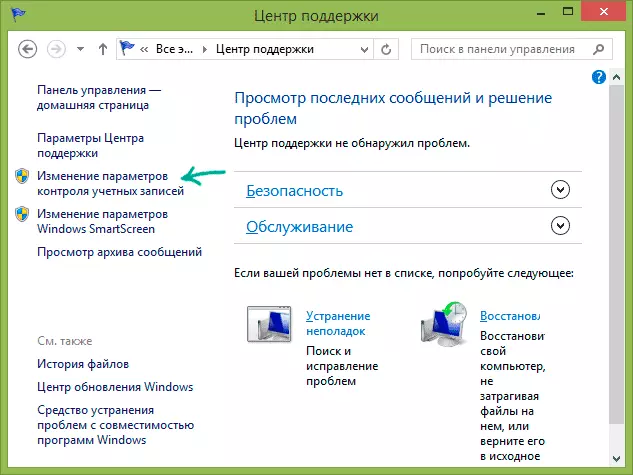
Para desactivar a función SmartScreen, abra o Panel de control de Windows 8 (cambia a vista nas "iconas", no canto da "categoría") e selecciona "Centro de apoio". Tamén pode abrilo premendo co botón dereito na caixa de verificación na área de notificación da barra de tarefas. No lado dereito do centro de apoio, seleccione "Cambiar a configuración de Windows SmartScreen".
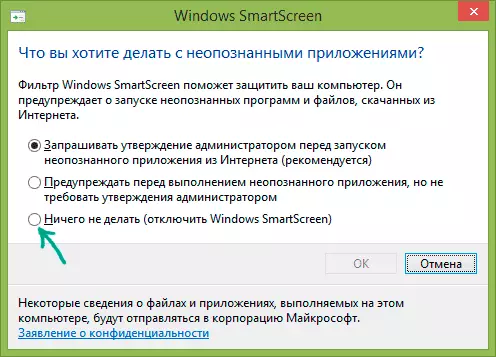
Os elementos do seguinte cadro de diálogo falan por si mesmos. No noso caso, ten que escoller "Non facer nada (desactivar Windows SmartScreen). Aplique os cambios feitos e posteriores mensaxes no punto de que o filtro de Windows SmartScreen non está dispoñible ou protexida o seu ordenador, non aparecerá. Se era necesario para ti só temporalmente, recomendo que non te esquezas de permitir a función máis tarde.
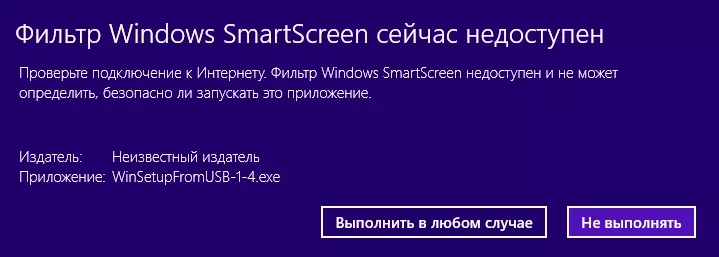
Nota: Para desactivar Windows SmartScreen, ten que ter dereitos de administrador na computadora.
